Google Fotos ist eine allgegenwärtige und nützliche App, die praktisch keine Einführung erfordert. Zu den zahlreichen Funktionen gehört auch die Möglichkeit, jedes Foto, das Sie mit Ihrem Telefon aufnehmen, automatisch zu sichern. Zur Kategorisierung, Sicherung und mehr. Obwohl die Synchronisierung von Google Fotos zweifellos eine der besten Funktionen ist, bedeutet dies nicht, dass Sie sie niemals stoppen möchten. Auch für einen Moment.
Nun, wenn Sie das tun möchten und es nicht ganz hinbekommen, ist dieser Leitfaden hier.
Deshalb könnten Sie die Synchronisierung von Google Fotos verhindern möchten
Jetzt ist es fast selbstverständlich, dass Google Fotos eine der besten Apps dieser Art ist. Tatsächlich hat es im Wesentlichen die Messlatte für andere Apps in seiner Kategorie gesetzt. Alles, außer die Kategorie ganz allein zu erstellen. Und wie oben erwähnt, kann die Synchronisierung zwischen der Cloud und Ihrem Telefon mit Google Fotos nützlich sein, bis dies nicht der Fall ist und Sie möchten, dass es aufhört. Aber warum sollten Sie die Synchronisierung von vornherein beenden?
Werbung
Es gibt eine Reihe von Gründen, warum das Sichern von Fotos lästig werden kann. Einer der bekanntesten ist, dass nicht jedes Gerät, auf dem Sie sich wahrscheinlich anmelden, ein persönliches ist. Für Benutzer mit arbeitsbezogenen Gadgets kann die automatische Synchronisierung über einen einfachen Aufwand hinausgehen. Vor allem, wenn dieses Gerät Ihr einziges Mobiltelefon ist. Daher kann es wichtiger sein, die Synchronisierung in Google Fotos zu stoppen als alles andere. Dasselbe gilt für Fotos, die für die Arbeit auf einem privaten Gerät aufgenommen wurden.
Da Google jetzt Speicherplatz berechnet, ist das automatische Sichern von Bildern nicht jedermanns Sache. Oder leisten können. Daher ist es unverzichtbar, die Funktion auszuschalten und manuell zu synchronisieren, damit nur die Aufnahmen gespeichert werden, von denen Sie wissen, dass Sie sie für immer behalten möchten. Zumindest für Benutzer, um ein wirklich angenehmes Erlebnis zu erzielen.
Und natürlich gibt es eine Reihe von Gründen, die weit über diese Beispiele hinausgehen. Sei es aus speicherplatzbezogenen Gründen, aus Datenschutzgründen, um Ihre Fotos lokal und außerhalb von Google zu speichern oder aus anderen Gründen.
Werbung
Verhindern Sie die Synchronisierung von Google Fotos
Google macht es relativ Es ist einfach, die Synchronisierung von Dateien mit Google Fotos zu verhindern, aber es gibt eine Einschränkung. Sie müssen diese Schritte nämlich für jedes Gerät ausführen, auf dem Sie derzeit Fotos synchronisieren.
Das hängt damit zusammen, dass die Synchronisierung in Google Fotos auf Gerätebasis erfolgt. Mit jedem Android-Gadget oder Computer, den Sie verwenden, laden Sie Fotos einzeln hoch. So gesehen könnte der Prozess wirklich nicht einfacher sein. Und die Schritte sind für fast jedes Gerät aus der Fotos-App nahezu identisch. Wir verwenden Android für unser Beispiel. Fangen wir also an.
Öffnen Sie die Google Fotos-AnwendungTippen – oder klicken – Sie auf Ihr Profilbild oben rechts in der BenutzeroberflächeIm resultierenden Menü, vorausgesetzt, Sie haben die Synchronisierung für Google Fotos aktiviert, dort sollte eine Option sein, die”Backup abgeschlossen”oder ähnlich lautet. Das ist die zweite Option von oben im Menü. Tippen oder klicken Sie daraufTippen oder klicken Sie auf das Menü mit den drei vertikalen Punkten oben rechts auf der resultierenden SeiteWählen Sie die Option”Backup-Einstellungen”Weiter unten auf der resultierenden Seite können Sie mehr Speicher kaufen oder verwalten Lagerung. Es gibt auch Optionen zur Auswahl einer kleineren – aber immer noch hochauflösenden – Synchronisierungsoption. Sowie Optionen, um Mobilfunkdaten für Uploads zu verwenden oder nicht. Aber die Option, nach der wir für dieses Segment des Leitfadens suchen, steht ganz oben. Beschriftet mit”Sichern und synchronisieren”. Stellen Sie den zugehörigen Schalter auf „Aus“. Google Fotos synchronisiert keine Fotos mehr, die noch nicht synchronisiert wurden oder die nicht zum manuellen Hochladen ausgewählt wurden.
Sie können Fotos natürlich weiterhin manuell hochladen. Das geht über die Startseite der App und indem Sie zuerst ein einzelnes Foto auswählen, das Sie synchronisieren möchten. Und dann durch Tippen auf das wolkenförmige Upload-Symbol oben auf der Seite. Oder indem Sie mehrere Fotos auswählen und dann auf das Drei-Punkte-Symbol oben rechts in der Benutzeroberfläche tippen, bevor Sie”Jetzt sichern”auswählen.
Werbung
Verhindern Sie, dass einzelne Fototypen oder Ordner gesichert werden , oder sie sichern
Natürlich bietet Google in seiner Fotos-App auch die relativ unkomplizierte Option, bestimmte Geräteordner oder-typen automatisch zu synchronisieren oder zu beenden. Auf diese Weise müssen Sie nicht, wenn Sie einen einzelnen Dateityp oder Ordner haben, der nicht gesichert werden soll. Zum Beispiel Screenshots oder Bilder von einer bestimmten mobilen App.
Der Vorgang ist jedoch möglicherweise nicht so intuitiv, wie es manche Benutzer mögen, da er nicht unbedingt dort gefunden wird, wo Sie es erwarten würden.
Öffnen Sie Google FotosNavigieren Sie zurück zur Seite”Sicherungseinstellungen”, indem Sie die obigen Schritte zwei bis fünf ausführen. Tippen Sie unten auf der Seite auf die Option”Geräteordner sichern”Schalten Sie alle Geräteordner ein oder aus, die Sie sichern möchten, oder beenden Sie die Sicherung upUmgekehrt können Sie auch zum Tab „Bibliothek“ der Google Fotos-App navigieren, indem Sie auf das Symbol „Bibliothek“ tippen oder es anderweitig auswählen. Das ist beschriftet und befindet sich in der unteren Leiste der Benutzeroberfläche – auf der rechten Seite, zum jetzigen ZeitpunktIn der Nähe des oberen Rands der resultierenden Benutzeroberfläche befindet sich eine horizontal scrollbare Leiste mit der Bezeichnung „Fotos auf dem Gerät“ und eine Schaltfläche „Alle anzeigen“. Tippen Sie auf Alle anzeigenIn der resultierenden Benutzeroberfläche werden Ordner, die nicht gesichert werden, mit einem durchgestrichenen Cloud-Symbol gekennzeichnet. Diejenigen, die gesichert werden, sind nur mit einem Cloud-Symbol gekennzeichnet. Sie können Ordner auswählen, die gesichert werden oder nicht und den Schalter von dort aus umschalten, anstatt über das Menü”Backup-Einstellungen”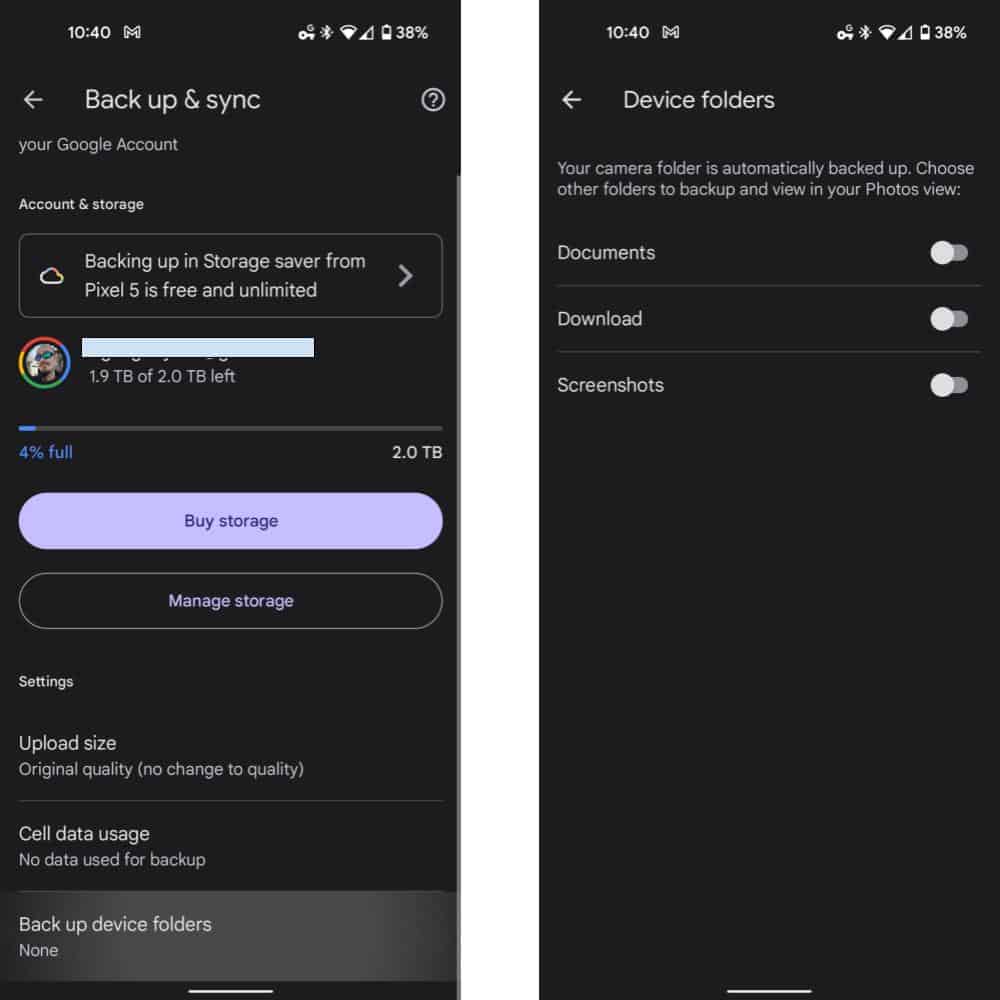
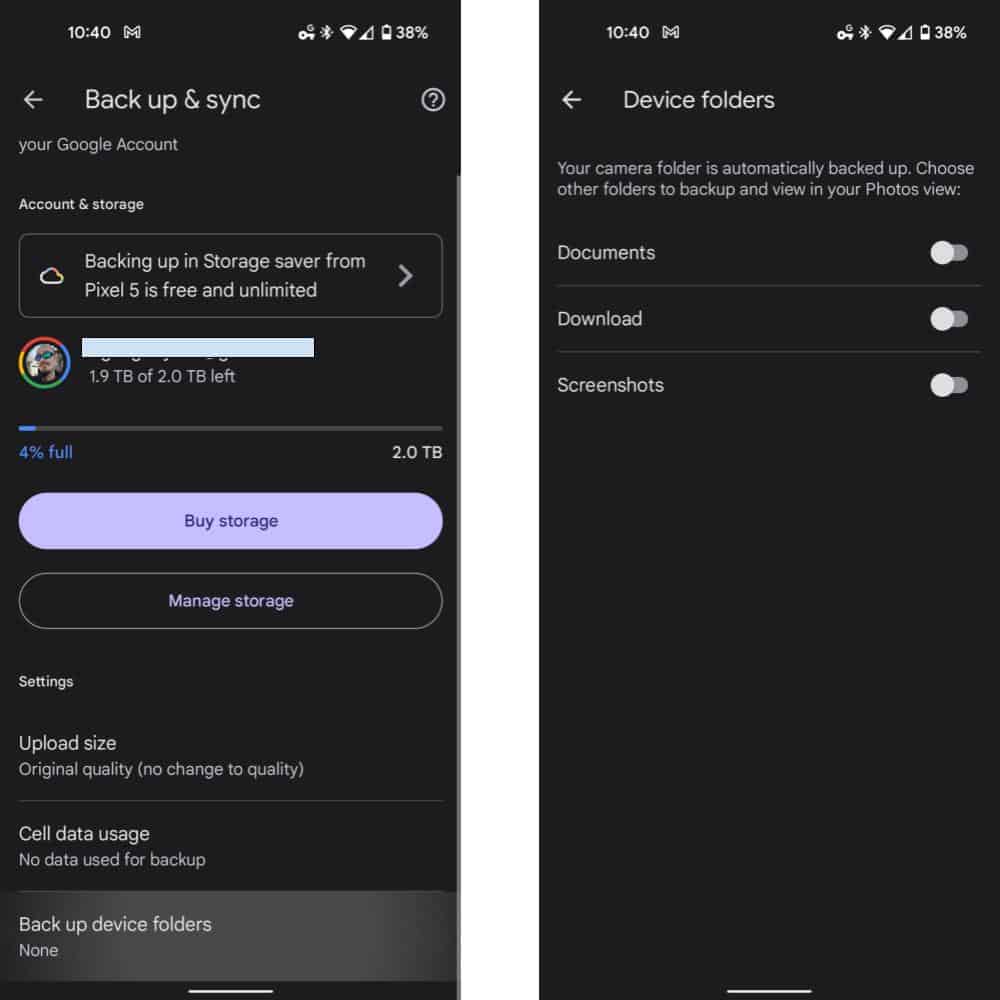 Werbung
Werbung
Aktiviere die Google Fotos-Synchronisierung wieder
Natürlich Es ist nicht unwahrscheinlich, dass Sie die Synchronisierung von Google Fotos irgendwann wieder aktivieren möchten, selbst wenn es nur für einen Moment ist, bevor Sie sie wieder stoppen. Und das ist auch ziemlich einfach. Die Aufgabe kann ausgeführt werden, indem Sie dieser Anleitung folgen, um zur entsprechenden Einstellungsseite zu gelangen. Und dann durch einfaches Umschalten des Schalters wieder in die Ein-Position.
